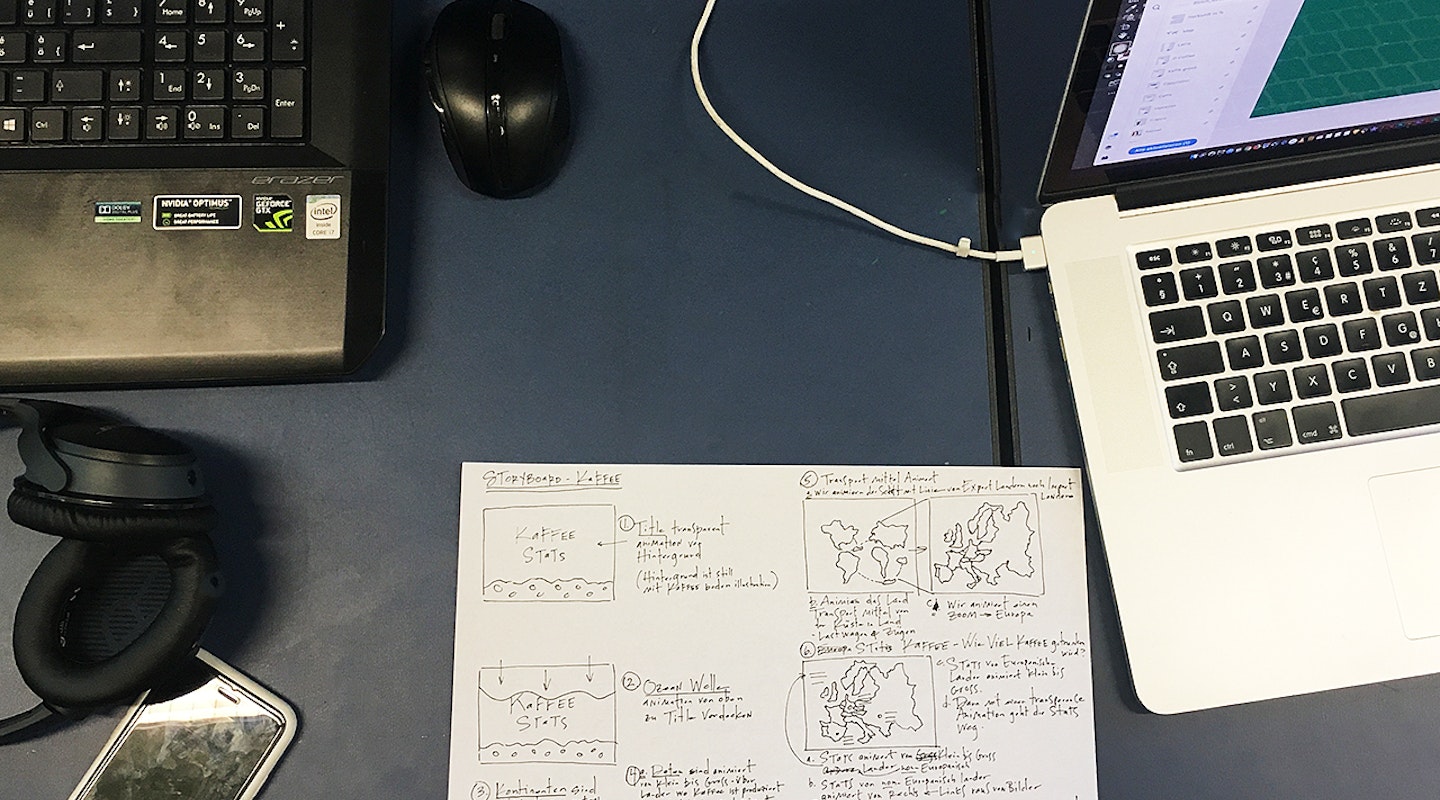Onboarding für den persönlichen Windows-Laptop
Hier findest du alle Anleitungen, um deinen Windows-Laptop fertig einzurichten.
Verbinden mit dem WLAN
Auf dem Schulgelände kannst du dich mit deinen persönlichen Geräten (Smartphone, Laptop, Tablet) mit dem WLAN verbinden. Beachte dabei die Nutzungsregeln, die in den IT-Nutzungsrichtlinien des Kantons festgehalten sind.
Das WLAN «edubs-byod» ist in der ganzen Schule sowie an anderen Schulstandorten des Kantons verfügbar.
Dieses Video kann nur angezeigt werden, wenn Sie der Verwendung von Marketing-Cookies zustimmen.WLAN-Verbindung Windows
Öffne die Windows-Einstellungen und wähle in der linken Spalte die Rubrik «Netzwerk und Internet». Nutze ggf. die Suchfunktion.
Klicke in der rechten Spalte auf «WLAN» und «Verfügbare Netzwerke anzeigen». Dazu muss das WLAN aktiviert sein.
Wähle das Netzwerk «eduBS-byod» aus, setze den Haken bei «Automatisch verbinden» und klicke auf «Verbinden».
Fülle die Felder mit deinen edubs-Benutzerdaten aus:
Benutzername: vorname.nachname
Passwort: [Dein persönliches Passwort]Bestätige die Zertifikatsmeldung mit «Verbinden».
Adobe-Applikationen installieren
Dieses Video kann nur angezeigt werden, wenn Sie der Verwendung von Marketing-Cookies zustimmen.Öffne in einem Browser die Adobe-Website (https://www.adobe.com)
Klicke auf den Button «Anmelden» oben rechts.
Melde dich mit deiner edubs-E-Mail-Adresse an (vorname.nachname@[stud.]edubs.ch).
Im zweiten Fenster erscheint das edubs-Portal. Melde dich hier mit deinem edubs-Benutzernamen (vorname.nachname) und deinem Passwort an.
Klicke auf dein Profil-Icon oben rechts und wähle «Creative Cloud-Client installieren»
Wenn der Download abgeschlossen ist, findest du im Download-Ordner auf deinem Computer das Installationsprogramm. Öffne es mit einem Doppelklick und folge den Anweisungen.
Das Installationsprogramm hat jetzt die Adobe Creative Cloud App installiert. Du findest sie oben rechts in der Menüleiste (Wolken-Icon). Diese App ist die Adobe-Zentrale, über die d
Microsoft-Applikationen installieren
Dieses Video kann nur angezeigt werden, wenn Sie der Verwendung von Marketing-Cookies zustimmen.Öffne in einem Browser die Microsoft-365-Site:
https://m365.cloud.microsoft/Klicke auf «Anmelden» und melde dich mit deiner edubs-E-Mail-Adresse an.
Klicke am linken Rand auf «Apps», um zu den online-Apps von Microsoft 365 zu gelangen.
Mit dem Button «Apps installieren», oben links, kannst du die Installationsdatei für die Desktop-Anwendungen downloaden.
Im Download-Ordner auf deinem Computer findest du das Installationsprogramm. Öffne es mit einem Doppelklick und folge den Anweisungen.
Die Microsoft-Office-Anwendungen wurden installiert.
Wenn du eine der Anwendungen zum ersten Mal öffnest, musst du dich einmalig mit deinen edubs-Zugangsdaten anmelden.
Drucker einrichten
Druckertreiber installieren
HINWEIS: Für die folgenden Schritte musst du im Schulnetzwerk angemeldet sein.
Installiere die Druckersoftware gemäss der Anleitung auf https://servicedesk.edubs.ch/external/knowledge-base/article/98
Nachdem du dich mit deinen edubs-Anmeldedaten in der Papercut-Applikation angemeldet und den Drucker «print-edubs__PS_Driver_» hinzugefügt hast, ist die Druckerinstallation abgeschlossen.
Testdruck (nur innerhalb des Schulnetzwerks)
Drucke einen ersten Auftrag (z.B. diese Seite).
TIPP: Dies funktioniert nur innerhalb des Schulgeländes.Weitere Informationen:
Auf dem Service-Portal
Auf der SfG-Wolke: https://wolke.sfgbasel.ch/index.php/f/559978
E-Mail-Anwendung einrichten
Dieses Video kann nur angezeigt werden, wenn Sie der Verwendung von Marketing-Cookies zustimmen.Microsoft Outlook einrichten
Vergewissere dich, dass du das komplette Office365-Paket installiert hast und die Office-Anwendungen mit deinem edubs-Konto angemeldet hast. (s. Abschnitt 03: Microsoft-Applikationen installieren)
Öffne Outlook.
Falls noch kein E-Mail-Konto eingerichtet ist, wird du aufgefordert, deine E-Mail-Adresse (vorname.nachname@stud.edubs.ch) einzugeben.
Folge den Anweisungen und gib deine edubs-Anmeldedaten ein (vorname.nachname@stud.edubs.ch + edubs-Passwort).
Outlook ist nun für dich eingerichtet. Du hast Zugriff auf deine E-Mail-Postfächer, Kalender, Adressbücher und Listen.
Wenn du Outlook bisher schon verwendest, kannst du dein edubs-Konto wie folgt hinzufügen:
Wähle auf der Registerkarte «Datei» die Option «Kontoinformationen» aus.
Wähle «Konten» > «Ihre Konten» aus.
Wähle «Email Konten» die Option «Konto hinzufügen» aus, und gib deine edubs-E-Mail-Adresse ein. Folge den weiteren Anweisungen.
Outlook ist nun für dich eingerichtet. Du hast Zugriff auf deine E-Mail-Postfächer, Kalender, Adressbücher und Listen.
Andere E-Mail-Anwendungen
Weitere E-Mail-Anwendungen werden für das edubs-Mail nicht unterstützt.
Weitere Geräte oder zurück zur Übersicht